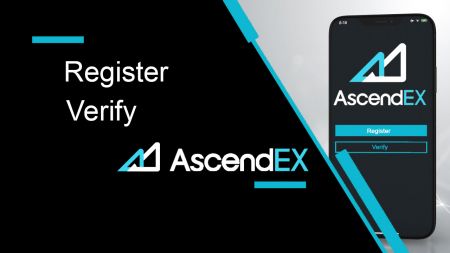Jak zarejestrować i zweryfikować konto w AscendEX
By
AscendEX Cryptocurrency
2804
0
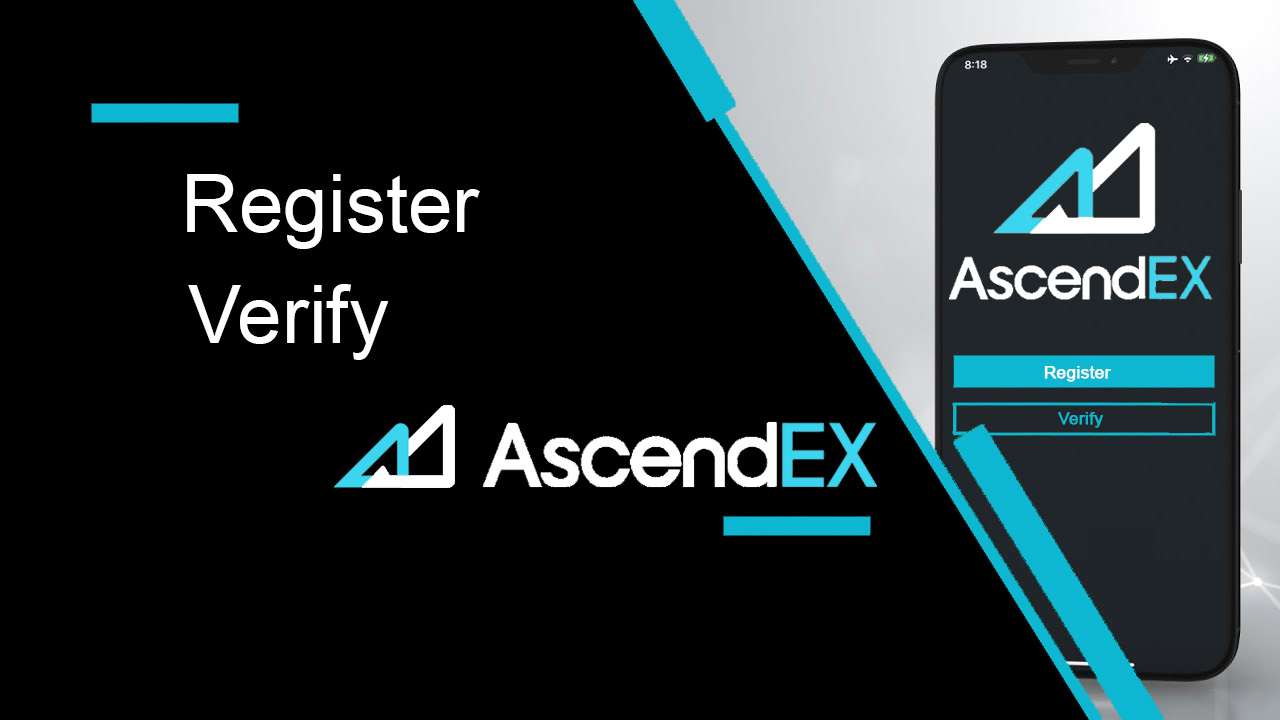
- Język
-
English
-
العربيّة
-
简体中文
-
हिन्दी
-
Indonesia
-
Melayu
-
فارسی
-
اردو
-
বাংলা
-
ไทย
-
Tiếng Việt
-
Русский
-
한국어
-
日本語
-
Español
-
Português
-
Italiano
-
Français
-
Deutsch
-
Türkçe
-
Nederlands
-
Norsk bokmål
-
Svenska
-
Tamil
-
Filipino
-
Română
-
Slovenčina
-
Zulu
-
Slovenščina
-
latviešu valoda
-
Čeština
-
Kinyarwanda
-
Українська
-
Български
-
Dansk
-
Kiswahili
Jak zarejestrować się w AscendEX
Jak zarejestrować konto AscendEX【PC】
Zarejestruj się za pomocą adresu e-mail
1. Wejdź na stronę ascendex.com, aby odwiedzić oficjalną stronę AscendEX . Kliknij [Zarejestruj się] w prawym górnym rogu strony Zarejestruj się .

2. Na stronie rejestracji kliknij [ E-mail ], wprowadź swój adres e-mail, wybierz kraj/region , ustaw i potwierdź hasło , wprowadź kod zaproszenia (opcjonalnie); Przeczytaj i zaakceptuj Warunki korzystania z usługi , kliknij [ Dalej ], aby zweryfikować swój adres e-mail.

3. Na stronie Weryfikacja zabezpieczeń wprowadź kod weryfikacyjny e-mail wysłany na Twoją skrzynkę pocztową i kliknij przycisk [ Potwierdź], aby dodać swój numer telefonu (możesz dodać go później).

Następnie zobaczysz stronę weryfikacji telefonicznej. Jeśli chcesz ją dodać później, kliknij „na razie pomiń”.

Teraz możesz się zalogować, aby rozpocząć handel!

Zarejestruj się za pomocą numeru telefonu
1. Wejdź na stronę ascendex.com, aby odwiedzić oficjalną stronę AscendEX. Kliknij [ Zarejestruj się ] w prawym górnym rogu strony Zarejestruj się .
2. Na stronie Zarejestruj się kliknij [ Telefon ], wprowadź swój numer telefonu, ustaw i potwierdź hasło , wprowadź kod zaproszenia (opcjonalnie); Przeczytaj i zaakceptuj Warunki korzystania z usługi, kliknij [ Dalej ], aby zweryfikować swój numer telefonu.

3. Na stronie Weryfikacja bezpieczeństwa wprowadź kod weryfikacyjny wysłany na Twój telefon i kliknij [ Potwierdź ], aby powiązać adres e-mail (możesz powiązać go później).

Teraz możesz się zalogować, aby rozpocząć handel!
Jak zarejestrować konto AscendEX【APP】
Zarejestruj się za pośrednictwem aplikacji AscendEX
1. Otwórz pobraną aplikację AscendEX , kliknij ikonę profilu w lewym górnym rogu strony rejestracji .

2. Możesz zarejestrować się za pomocą adresu e-mail lub numeru telefonu . Na przykład w przypadku rejestracji przez e-mail wybierz kraj/region, wprowadź adres e-mail, ustaw i potwierdź hasło, wprowadź kod zaproszenia (opcjonalnie). Przeczytaj i zaakceptuj Warunki korzystania z usługi, kliknij [ Zarejestruj się] , aby zweryfikować swój adres e-mail.

3. Wprowadź e-mailowy kod weryfikacyjny wysłany na Twoją skrzynkę pocztową i dodaj swój numer telefonu (możesz dodać go później). Teraz możesz się zalogować, aby rozpocząć handel!

Zarejestruj się przez Internet mobilny (H5)
1. Wejdź na stronę ascendex.com, aby odwiedzić oficjalną stronę AscendEX. Kliknij [ Zarejestruj się ], aby przejść do strony Zarejestruj się .
2. Możesz zarejestrować się za pomocą adresu e-mail lub numeru telefonu . Aby zarejestrować numer telefonu, kliknij [ Telefon ], wprowadź swój numer telefonu, ustaw i potwierdź hasło , wprowadź kod zaproszenia (opcjonalnie); Przeczytaj i zaakceptuj Warunki korzystania z usługi, kliknij [Dalej], aby zweryfikować swój numer telefonu.

3. Wprowadź kod weryfikacyjny wysłany na Twój telefon i kliknij [ Dalej ].

4. Powiąż adres e-mail (możesz powiązać go później). Teraz możesz się zalogować, aby rozpocząć handel!

Pobierz aplikację AscendEX na iOS
Wersja mobilna platformy transakcyjnej jest dokładnie taka sama jak wersja internetowa. W związku z tym nie będzie żadnych problemów z handlem i transferem środków. Co więcej, aplikacja handlowa AscendEX na IOS jest uważana za najlepszą aplikację do handlu online. Tym samym ma wysoką ocenę w sklepie.1. Wpisz w przeglądarce ascendex.com, aby odwiedzić oficjalną stronę internetową AscendEX . Kliknij [ Pobierz teraz ] na dole.

2. Kliknij [App Store] i postępuj zgodnie z instrukcjami, aby zakończyć pobieranie.

Możesz także pobrać bezpośrednio za pomocą następującego łącza lub kodu QR.
Link: https://m.ascendex.com/static/guide/download.html
Kod QR:

Pobierz aplikację AscendEX na Androida
Aplikacja handlowa AscendEX na Androida jest uważana za najlepszą aplikację do handlu online. Dzięki temu ma wysoką ocenę w sklepie. Nie będzie też żadnych problemów z handlem i przelewaniem środków.1. Wpisz w przeglądarce ascendex.com, aby odwiedzić oficjalną stronę internetową AscendEX . Kliknij [ Pobierz teraz ] na dole.

2. Możesz pobrać przez [ Google Play ] lub [ Natychmiastowe pobieranie ]. Kliknij [ Natychmiastowe pobieranie ], jeśli chcesz szybko pobrać aplikację (zalecane).

3. Kliknij [Pobierz natychmiast].

4. W razie potrzeby zaktualizuj ustawienie i kliknij [Zainstaluj].

5. Poczekaj na zakończenie instalacji. Następnie możesz zarejestrować się w aplikacji AscendEX i zalogować się, aby rozpocząć handel.
Jak pobrać przez Google Play?
1. Wyszukaj w przeglądarce Google Play i kliknij [Pobierz teraz] (pomiń ten krok, jeśli masz już aplikację).

2. Otwórz aplikację Google Play na swoim telefonie.

3. Zarejestruj się lub zaloguj na swoje konto Google i wyszukaj w sklepie [AscendEX].

4. Kliknij [Zainstaluj], aby zakończyć pobieranie. Następnie możesz zarejestrować się w aplikacji AscendEX i zalogować się, aby rozpocząć handel.
Możesz także pobrać bezpośrednio za pomocą następującego łącza lub kodu QR.
Link: https://m.ascendex.com/static/guide/download.html
Kod QR:

Mobilna wersja internetowa AscendEX

Jeśli chcesz handlować na mobilnej internetowej wersji platformy transakcyjnej AscendEX, możesz to łatwo zrobić. Najpierw otwórz przeglądarkę na swoim urządzeniu mobilnym. Następnie wyszukaj „ascendex.com” i odwiedź oficjalną stronę brokera. Tu masz! Teraz będziesz mógł handlować z mobilnej wersji internetowej platformy. Mobilna wersja internetowa platformy transakcyjnej jest dokładnie taka sama jak jej zwykła wersja internetowa. W związku z tym nie będzie żadnych problemów z handlem i transferem środków.
Często zadawane pytania dotyczące rejestracji
Czy mogę pominąć krok wiązania, gdy rejestruję konto przez telefon lub e-mail?
Tak. Jednak AscendEX zdecydowanie zaleca, aby użytkownicy powiązali swój telefon i adres e-mail podczas rejestracji konta w celu zwiększenia bezpieczeństwa. W przypadku kont zweryfikowanych weryfikacja dwuetapowa zostanie aktywowana, gdy użytkownicy zalogują się na swoje konta i może być wykorzystana do ułatwienia odzyskiwania konta użytkownikom, którym zablokowano dostęp do kont.
Czy mogę powiązać nowy telefon, jeśli zgubiłem obecny powiązany z moim kontem?
Tak. Użytkownicy mogą powiązać nowy telefon po odłączeniu starego od swojego konta. Aby odłączyć stary telefon, istnieją dwie metody:
- Oficjalne niewiążące: wyślij wiadomość e-mail na adres [email protected], podając następujące informacje: numer telefonu rejestracyjnego, kraj, ostatnie 4 cyfry dokumentu tożsamości.
- Zrób to sam Niewiążące: Odwiedź oficjalną stronę AscendEX i kliknij ikonę profilu – [Bezpieczeństwo konta] na swoim komputerze lub kliknij ikonę profilu – [Ustawienia zabezpieczeń] w swojej aplikacji.
Czy mogę powiązać nową wiadomość e-mail, jeśli zgubiłem obecną powiązaną z moim kontem?
Jeśli adres e-mail użytkownika nie jest już dostępny, może on użyć jednej z dwóch poniższych metod, aby usunąć powiązanie z adresem e-mail:
- Oficjalne niewiążące
Zdjęcie potwierdzające dokument tożsamości musi przedstawiać użytkownika trzymającego notatkę zawierającą następujące informacje: adres e-mail adres powiązany z kontem, datę, wniosek o zresetowanie adresu e-mail i jego przyczyny oraz „AscendEX nie ponosi odpowiedzialności za potencjalną utratę aktywów konta spowodowaną zresetowaniem mojego adresu e-mail”.
- Zrób to sam Niewiążące: Użytkownicy powinni odwiedzić oficjalną stronę internetową AscendEX i kliknąć ikonę profilu – [Bezpieczeństwo konta] na swoim komputerze lub kliknąć ikonę profilu – [Ustawienia zabezpieczeń] w aplikacji.
Czy mogę zresetować numer telefonu lub adres e-mail podczas rejestracji?
Tak. Użytkownicy mogą odwiedzić oficjalną stronę internetową AscendEX i kliknąć ikonę profilu – [Bezpieczeństwo konta] na swoim komputerze lub kliknąć ikonę profilu – [Ustawienia zabezpieczeń] w aplikacji, aby zresetować telefon lub adres e-mail rejestracji.
Co mam zrobić, jeśli nie otrzymam kodu weryfikacyjnego z mojego telefonu?
Użytkownicy mogą również wypróbować następujące pięć metod rozwiązania tego problemu:
- Użytkownicy powinni upewnić się, że wprowadzony numer telefonu jest poprawny. Numer telefonu musi być numerem telefonu rejestracyjnym.
- Użytkownicy powinni upewnić się, że kliknęli przycisk [Wyślij].
- Użytkownicy powinni upewnić się, że ich telefon komórkowy ma sygnał i że znajdują się w miejscu, w którym mogą odbierać dane. Ponadto użytkownicy mogą spróbować ponownie uruchomić sieć na swoich urządzeniach.
- Użytkownicy powinni upewnić się, że AscendEX nie jest zablokowany w kontaktach ich telefonów komórkowych ani na żadnej innej liście, która może blokować wiadomości SMS platformy.
- Użytkownicy mogą ponownie uruchomić swoje telefony komórkowe.
Co powinienem zrobić, jeśli nie otrzymam kodu weryfikacyjnego z mojego adresu e-mail?
Użytkownicy mogą wypróbować następujące pięć metod rozwiązania tego problemu:
- Użytkownicy powinni upewnić się, że podany adres e-mail jest prawidłowym adresem rejestracyjnym.
- Użytkownicy powinni upewnić się, że kliknęli przycisk [Wyślij].
- Użytkownicy powinni upewnić się, że ich sieć ma wystarczający sygnał do odbioru danych. Ponadto użytkownicy mogą spróbować ponownie uruchomić sieć na swoich urządzeniach
- Użytkownicy powinni upewnić się, że AscendEX nie jest blokowany przez ich adres e-mail i nie znajduje się w sekcji spamu/kosza.
- Użytkownicy mogą spróbować ponownie uruchomić swoje urządzenia.
Jak zweryfikować konto w AscendEX
Jak zakończyć weryfikację konta【PC】
Aby kwalifikować się do ekskluzywnych korzyści i wyższych limitów wypłat, upewnij się, że weryfikacja Twojej tożsamości została zakończona. Oto jak zweryfikować swoje konto!
1. Odwiedź stronę ascendex.com i kliknij ikonę [Moje konto]. Następnie kliknij [Weryfikacja konta].

2. Kliknij [Zweryfikuj teraz], aby rozpocząć proces weryfikacji. Spowoduje to przejście do strony z danymi osobowymi.

3. Gdy znajdziesz się na stronie Dane osobowe, wybierz swój kraj/region, wprowadź swoje imię i nazwisko; wybierz typ identyfikatora, wprowadź swój numer identyfikacyjny i kliknij przycisk [Dalej].

4. Upewnij się, że masz gotowy identyfikator, a następnie kliknij [Start].

5. Kliknij [Zrób zdjęcie], aby rozpocząć proces weryfikacji. Jeśli wolisz korzystać z urządzenia mobilnego, kliknij drugi przycisk, aby kontynuować w aplikacji mobilnej AscendEX.

Jeśli zdecydujesz się zakończyć weryfikację na komputerze, kliknij [Zrób zdjęcie] i wykonaj następujące czynności:
1. Zrób zdjęcie swojego dokumentu tożsamości i upewnij się, że jest wyśrodkowane w rama. Następnie kliknij [Rozpocznij].

2. Jeśli pojawi się wyskakujące przypomnienie z prośbą o dostęp do kamery, zezwól na dostęp.
3. Wyśrodkuj przód dokumentu tożsamości w ramce i zrób zdjęcie. Upewnij się, że obraz jest wyraźny i czytelny. Następnie kliknij [Potwierdź].

4. Wyśrodkuj tylną część dokumentu tożsamości w ramce i zrób zdjęcie. Upewnij się, że obraz jest wyraźny i czytelny. Następnie kliknij [Potwierdź].
5. Kliknij [Start], aby rozpocząć proces rozpoznawania twarzy.

6. Upewnij się, że twarz znajduje się na środku kadru i postępuj zgodnie z instrukcjami wyświetlanymi na ekranie, aby ukończyć skanowanie rozpoznawania twarzy. Poczekaj, aż system przetworzy rozpoznawanie twarzy. Po zakończeniu będziesz mieć zweryfikowane konto.
Jeśli wolisz zakończyć weryfikację w aplikacji, kliknij [Wolisz korzystać z telefonu komórkowego?] i wykonaj następujące czynności:
1. Wyślij link do telefonu komórkowego, wprowadzając adres e-mail lub zeskanowanie kodu QR.

2. Zrób zdjęcia obu stron dowodu osobistego i upewnij się, że są wyraźne i czytelne. Następnie kliknij [Potwierdź]. Jeśli zdjęcia nie są wyraźne, kliknij [Powtórz].

3. Kliknij [Start], aby rozpocząć proces rozpoznawania twarzy. Upewnij się, że twarz znajduje się na środku kadru i postępuj zgodnie z instrukcjami wyświetlanymi na ekranie, aby ukończyć proces rozpoznawania twarzy.

4. Poczekaj, aż system przetworzy rozpoznawanie twarzy. Po zakończeniu będziesz mieć zweryfikowane konto.
Jak zakończyć weryfikację konta【APP】
Aby kwalifikować się do ekskluzywnych korzyści i wyższych limitów wypłat, upewnij się, że weryfikacja Twojej tożsamości została zakończona. Oto jak zweryfikować swoje konto!1. Najpierw otwórz aplikację AscendEX i kliknij ikonę swojego profilu, aby wejść na stronę swojego konta osobistego. Kliknij przycisk Weryfikacja tożsamości, aby wejść na stronę Weryfikacja.

2. Kliknij [Weryfikuj], aby rozpocząć proces weryfikacji. Spowoduje to przejście do strony z danymi osobowymi.

3. Gdy znajdziesz się na stronie Dane osobowe, wybierz swój kraj/region, wprowadź swoje imię i nazwisko; wybierz Typ identyfikatora, wprowadź swój numer identyfikacyjny i kliknij [Następny krok].

4. Wybierz typ dokumentu, który chcesz zeskanować.

5. Umieść dokument w ramce, aż zostanie automatycznie przechwycony. Zeskanuj obie strony dokumentu.

6. Upewnij się, że twarz znajduje się na środku kadru i postępuj zgodnie z instrukcjami wyświetlanymi na ekranie, aby ukończyć skanowanie rozpoznawania twarzy. Po zakończeniu kliknij [Kontynuuj].

7. Poczekaj, aż system przetworzy rozpoznawanie twarzy. Po zakończeniu będziesz mieć zweryfikowane konto.

Jak ustawić weryfikację Google (2FA)【PC】
Weryfikacja dwuetapowa Google (2FA) jest wymagana w AscendEX w celu zapewnienia bezpieczeństwa konta użytkownika. Wykonaj następujące kroki, aby ustawić Google 2FA:1. Odwiedź oficjalną stronę AscendEX, kliknij [Moje konto] - [Bezpieczeństwo konta].

2. Na stronie Bezpieczeństwo konta kliknij [Włącz] obok [Google 2FA], aby wejść na stronę weryfikacji.

3. Kliknij [Wyślij], wprowadź otrzymany kod weryfikacyjny e-mail/SMS i kliknij [Wygeneruj tajny klucz 2FA].

4. Zapisz kod QR 2FA na swoim telefonie lub skopiuj i zapisz Tajny klucz Google.

5. Pobierz aplikację Google Authenticator na swój telefon. Przeczytaj instrukcje na stronie, jeśli nie wiesz, jak pobrać aplikację.

6. Otwórz aplikację Google Authenticator i postępuj zgodnie z instrukcjami, aby dodać konto, skanując właśnie zapisany kod QR lub wprowadzając skopiowany tajny klucz.

7. Na przykład, jeśli zdecydujesz się powiązać za pomocą tajnego klucza, kliknij [Wprowadź podany klucz], aby podać szczegóły konta.
Wprowadź nazwę konta i swój klucz, kliknij [DODAJ], aby zakończyć.

Google Authenticator będzie generować unikalny 6-cyfrowy kod weryfikacyjny co 30 sekund.

(Zdecydowanie zaleca się zapisanie klucza lub kodu QR jako kopii zapasowej. W przypadku zgubienia telefonu można go ponownie przypisać do nowego telefonu.)
8. Wróć do strony Google Authenticator, wprowadź najnowszy 6-cyfrowy kod wygenerowany przez Twój Authenticator, kliknij [Potwierdź].

9. Po pomyślnym powiązaniu pojawi się komunikat wyskakujący. Należy pamiętać, że funkcja wypłaty będzie dostępna dopiero po 24 godzinach ze względów bezpieczeństwa.

Uwagi:
6-cyfrowy kod weryfikacyjny 2FA jest wymagany do logowania i innych operacji wymaganych dla bezpieczeństwa w AscendEX. Zmienia się raz na 30 sekund. Upewnij się, że wprowadzony kod jest najnowszy.
Jeśli nie pamiętasz klucza zapasowego lub kodu QR, wyślij prośbę o wideo z zarejestrowanego adresu e-mail na adres [email protected] zgodnie z następującymi wymaganiami:
- Na filmie należy trzymać dokument tożsamości wydany przez organ państwowy oraz stronę z podpisami.
- Strona podpisu musi zawierać: konto AscendEX, datę i „Proszę wyłączyć moje Google 2FA”.
- W filmie należy wyraźnie podać swoje konto AscendEX oraz powód wyłączenia Google 2FA.
Jak ustawić weryfikację Google (2FA)【APP】
1. Otwórz aplikację AscendEX, kliknij [Ja] - [Ustawienia zabezpieczeń].
2. Kliknij [Jeszcze nie związany] obok [Google Authenticator].

3. Kliknij [Wyślij], aby otrzymać kod weryfikacyjny e-mail/SMS. Wprowadź otrzymany kod i kliknij [Generuj tajny klucz Google].

4. Zapisz kod QR 2FA na swoim telefonie lub skopiuj i zapisz Tajny klucz Google.

5. Pobierz aplikację Google Authenticator na swój telefon. Przeczytaj instrukcje na stronie, jeśli nie wiesz, jak pobrać aplikację.

6. Otwórz aplikację Google Authenticator i postępuj zgodnie z instrukcjami, aby dodać konto, skanując właśnie zapisany kod QR lub wprowadzając skopiowany tajny klucz.

7. Na przykład, jeśli zdecydujesz się powiązać za pomocą tajnego klucza, kliknij [Wprowadź podany klucz], aby podać szczegóły konta.
Wprowadź nazwę konta i swój klucz, kliknij [DODAJ], aby zakończyć.

Google Authenticator będzie generować unikalny 6-cyfrowy kod weryfikacyjny co 30 sekund.

(Zdecydowanie zaleca się zapisanie klucza lub kodu QR jako kopii zapasowej. W przypadku zgubienia telefonu można go ponownie przypisać do nowego telefonu.)
8. Wróć do strony Google Authenticator w aplikacji AscendEX, wprowadź ostatni 6-cyfrowy kod wygenerowany przez program uwierzytelniający, kliknij [Potwierdź].

9. Po pomyślnym powiązaniu pojawi się komunikat wyskakujący. Należy pamiętać, że funkcja wypłaty będzie dostępna dopiero po 24 godzinach ze względów bezpieczeństwa.

Uwagi:
6-cyfrowy kod weryfikacyjny 2FA jest wymagany do logowania i innych operacji wymaganych dla bezpieczeństwa w AscendEX. Zmienia się raz na 30 sekund. Upewnij się, że wprowadzony kod jest najnowszy.
Jeśli nie pamiętasz klucza zapasowego lub kodu QR, wyślij prośbę o wideo z zarejestrowanego adresu e-mail na adres [email protected] zgodnie z następującymi wymaganiami:
- Na filmie należy trzymać dokument tożsamości wydany przez organ państwowy oraz stronę z podpisami.
- Strona podpisu musi zawierać: konto AscendEX, datę i „Proszę wyłączyć moje Google 2FA”.
- W filmie należy wyraźnie podać swoje konto AscendEX oraz powód wyłączenia Google 2FA.
Często zadawane pytania
Uwierzytelnianie dwuskładnikowe nie powiodło się
Jeśli po wprowadzeniu kodu uwierzytelniania Google otrzymasz komunikat „Uwierzytelnianie dwuetapowe nie powiodło się”, postępuj zgodnie z poniższymi instrukcjami, aby rozwiązać problem:
- Zsynchronizuj czas w telefonie komórkowym (Przejdź do menu głównego aplikacji Google Authenticator, wybierz Ustawienia - Wybierz Korekta czasu dla kodów - Synchronizuj teraz. Jeśli używasz systemu iOS, ustaw Ustawienia - Ogólne - Data Czas - Ustaw automatycznie - na Wł., a następnie upewnij się, że Twoje urządzenie mobilne wyświetla prawidłowy czas i spróbuj ponownie.) oraz komputer (z którego próbujesz się zalogować).
- Możesz pobrać rozszerzenie uwierzytelniające Chrome ( https://chrome.google.com/webstore/detail/authenticator/bhghoamapcdpbohphigoooaddinpkbai?hl=en ) na komputerze, a następnie użyć tego samego klucza prywatnego, aby sprawdzić, czy kod 2FA jest taki sam jak kod w telefonie.
- Przeglądaj stronę logowania w trybie incognito w przeglądarce internetowej Google Chrome.
- Wyczyść pamięć podręczną przeglądarki i pliki cookie.
- Spróbuj zalogować się z naszej dedykowanej aplikacji mobilnej.
Jak zresetować weryfikację bezpieczeństwa
Jeśli utraciłeś dostęp do aplikacji Google Authenticator, numeru telefonu lub zarejestrowanego adresu e-mail, możesz je zresetować, wykonując następujące czynności:
1. Jak zresetować weryfikację Google
Wyślij aplikację wideo (≤ 27 MB) z zarejestrowanego adresu e-mail na adres support@ ascendex.com.
- Na filmie należy trzymać paszport (lub dowód osobisty) i stronę z podpisem.
- Strona podpisu musi zawierać: adres e-mail konta, datę oraz „wniosek o cofnięcie weryfikacji Google”.
- W filmie należy podać przyczynę cofnięcia weryfikacji Google.
2. Jak zmienić numer telefonu
Wyślij e-mail na adres [email protected].
E-mail musi zawierać:
- Twój poprzedni numer telefonu
- Kod pocztowy
- Ostatnie cztery cyfry numeru dowodu osobistego/paszportu.
3. Jak zmienić zarejestrowany adres e-mail
Wyślij e-mail na adres [email protected].
E-mail musi zawierać:
- Zdjęcia przedniej i tylnej strony dowodu osobistego/paszportu
- Selfie, na którym trzymasz dowód osobisty/paszport i podpis
- Pełny zrzut ekranu strony [Konto]. Na stronie zmień pseudonim na nowy adres e-mail, którego chcesz używać

Podpis musi zawierać:
- Poprzedni zarejestrowany adres e-mail
- Data
- AscendEX
- „Zmień zarejestrowany adres e-mail” i powód
- „Wszelkie potencjalne straty aktywów spowodowane moją zmianą zarejestrowanego adresu e-mail nie mają nic wspólnego z AscendEX”
*Uwaga: podany przez Ciebie nowy adres e-mail NIGDY nie był używany do rejestracji na platformie.
- Język
-
ქართული
-
Қазақша
-
Suomen kieli
-
עברית
-
Afrikaans
-
Հայերեն
-
آذربايجان
-
Lëtzebuergesch
-
Gaeilge
-
Maori
-
Беларуская
-
አማርኛ
-
Туркмен
-
Ўзбек
-
Soomaaliga
-
Malagasy
-
Монгол
-
Кыргызча
-
ភាសាខ្មែរ
-
ລາວ
-
Hrvatski
-
Lietuvių
-
සිංහල
-
Српски
-
Cebuano
-
Shqip
-
中文(台灣)
-
Magyar
-
Sesotho
-
eesti keel
-
Malti
-
Македонски
-
Català
-
забо́ни тоҷикӣ́
-
नेपाली
-
ဗမာစကာ
-
Shona
-
Nyanja (Chichewa)
-
Samoan
-
Íslenska
-
Bosanski
-
Kreyòl
Tags
otwórz konto ascendex
otwórz konto w ascendex
otwórz konto w ascendex
jak otworzyć konto w ascendex
ascendex otwórz konto
otwórz rachunek handlowy ascendex
konto handlowe ascendex
tworzenie konta ascendex
utwórz konto ascendex
rejestracja konta ascendex
przegląd konta ascendex
otwarcie konta ascendex
nowe konto ascendex
rejestracja konta ascendex
utwórz konto ascendex
ascendex utwórz konto
utwórz konto ascendex
przesłać dokumenty do ascendex
załaduj dokumenty ascendex
dokumenty do ascendex
dokumenty ascendex
dokumenty ascendex
zweryfikować dokumenty do ascendex
dokumenty weryfikacyjne ascendex
weryfikacja ascendex
jak przesyłać dokumenty do ascendex
zweryfikować konto ascendex
jak zweryfikować konto ascendex
sprawdź ascendex
zweryfikuj konto ascendex
kyc w ascendex
jak zweryfikować konto w ascendex
zweryfikować konto w ascendex
weryfikacja konta ascendex
proces weryfikacji ascendex
weryfikacja ascendex.com
uwierzytelnianie dwuskładnikowe
uwierzytelnianie ascendex